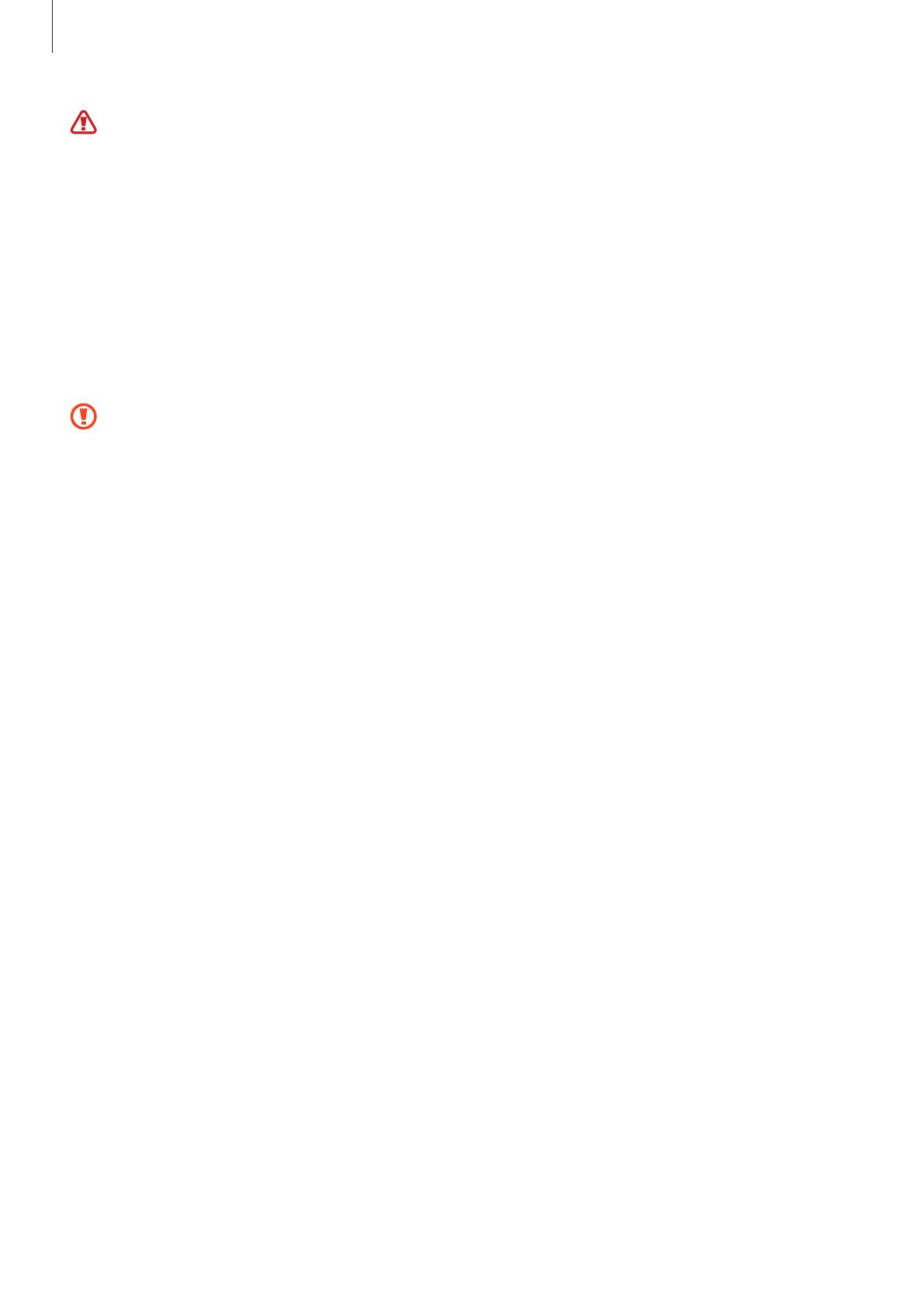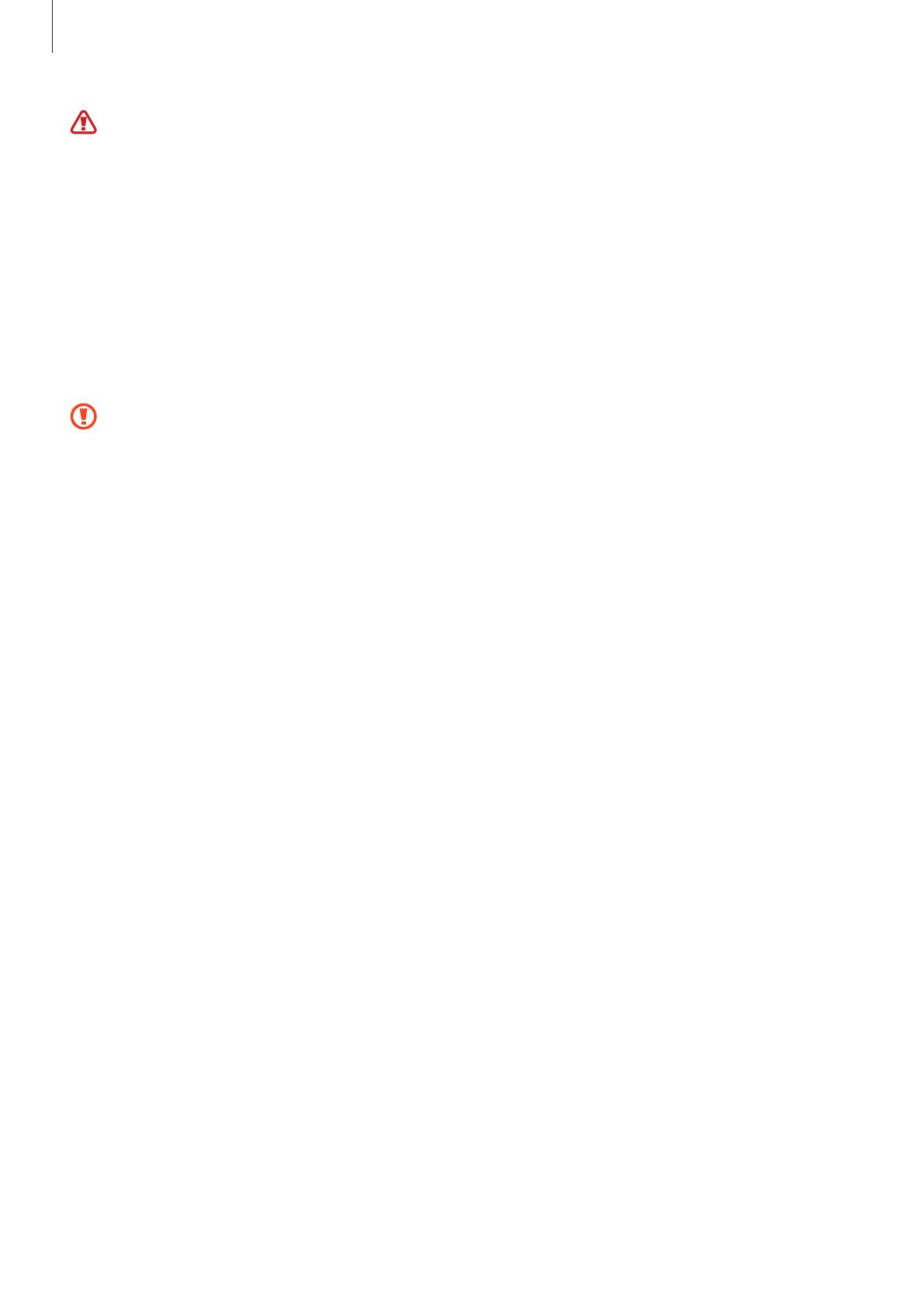
Začíname
8
•
Aby toto zariadenie fungovalo správne, používajte ho na mieste bez magnetického rušenia.
•
Vaše zariadenie obsahuje magnety. Udržiavajte ho v bezpečnej vzdialenosti od kreditných
kariet, implantovaných zdravotníckych pomôcok a iných zariadení, ktoré môžu byť ovplyvnené
magnetmi. V prípade zdravotníckych pomôcok udržiavajte vaše zariadenie vo vzdialenosti viac
ako 15 cm. Ak máte podozrenie, že dochádza k rušeniu medzi vaším zariadením a zdravotníckou
pomôckou, prestaňte svoje zariadenie používať a poraďte sa s lekárom alebo výrobkom vašej
zdravotníckej pomôcky. Umiestnenie magnetov je označené sivou farbou na obrázku zariadenia.
•
Uchovávajte bezpečnú vzdialenosť medzi vašim zariadením a predmetmi, na ktoré vplývajú
magnety. Predmety, akými sú kreditné karty, pasy, prístupové karty, letenky alebo parkovacie lístky
môžu magnety v zariadení poškodiť alebo deaktivovať.
•
Zariadenie nesklápajte smerom k zadnej strane. Zariadenie sa tým poškodí.
•
Pred vložením do tašky alebo odložením zariadenie zatvorte. Dbajte na to, aby ste zariadenie
neodkladali otvorené, pretože by cudzí predmet mohol poškriabať alebo prepichnúť displej,
prípadne spôsobiť jeho poškodenie.
•
Na displej ani predný objektív fotoaparátu netlačte tvrdými alebo ostrými predmetmi, napríklad
perom alebo nechtom. V takom prípade môže dôjsť k poškodeniu zariadenia, ako sú škrabance,
preliačiny alebo poškodenie displeja.
•
Na oblasť, kde sa displej sklápa, nepôsobte nadmerným tlakom. Môže dôjsť k poškodeniu
displeja.
•
Zariadenie nerozkladajte oddeľovaním displeja prstom. V takom prípade môže dôjsť k
poškodeniu zariadenia, ako sú škrabance alebo praskliny na obrazovke.
•
Ochranná fólia nasadená na hlavnom displeji je fólia, ktorá bola navrhnutá výlučne pre sklápacie
zariadenia. Odporúčame vám, aby ste v záujme ochrany displeja túto fóliu neodstraňovali. Ak
ochrannú fóliu odstránite, displej sa môže poškodiť.
•
Nepoužívajte iné neschválené fólie alebo nálepky. Môže dôjsť k poškodeniu displeja.
•
Dávajte pozor, aby ste pri vykonávaní opakovaných dotykových akcií, napríklad potiahnutia po
displeji, neodlúpili povrchovú vrstvu ochrannej fólie displeja.
•
Pri sklápaní zariadenia neumiestňujte medzi displeje žiadne predmety, napríklad karty, mince
alebo kľúče, pretože by mohlo dôjsť k poškodeniu.
•
Toto zariadenie nie je odolné voči prachu. Vystavenie malým časticiam, ako je piesok, môže
spôsobiť poškodenie zariadenia, ako sú škrabance alebo jamky na displeji.